Publicitate
Aplicațiile Fire TV Stick care nu sunt disponibile pe Amazon trebuie să fie reîncărcate sau instalate de la o sursă terță parte.
Fire Stick rulează Android, deci, teoretic, poți reîncărca aproape orice aplicație Android, la fel cum poți pe telefon sau tabletă.
Aceasta înseamnă că puteți rula Kodi, un browser web, un player de podcast sau un VPN pe Fire Stick. În acest ghid, vom arunca o privire asupra celor mai bune modalități de a face adăugați aplicații la Fire Stick.
Configurează-ți Fire TV Stick pentru aplicații de încărcare încărcată
Primele lucruri întâi: înainte de a începe, asigurați-vă că ați citit introducerea noastră în Amazon Fire Stick. Apoi, va trebui să schimbați câteva setări pe Fire TV Stick.
Porniți-vă stickul și navigați-vă spre drumul Setări> My Fire TV> Opțiuni pentru dezvoltatori. Setați opțiunile pentru Debugging ADB și Aplicații din surse necunoscute la PE.
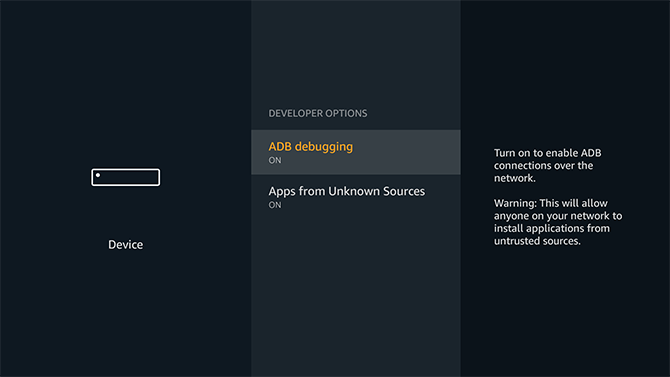
apasă pe Înapoi butonul de pe telecomandă și selectați Dispozitiv> Despre> Rețea. Veți vedea Adresa IP din Stick-ul dvs. Fire înscris în coloana din dreapta. Notează acest lucru pentru mai târziu.
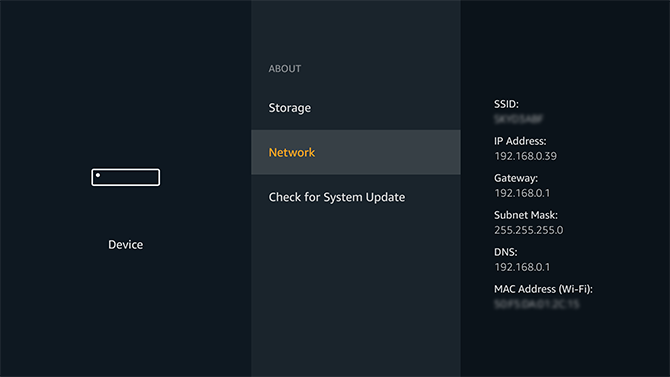
Reîncărcați aplicații folosind un telefon Android
Cea mai rapidă modalitate de instalare a aplicațiilor pe un Fire Stick este cu un telefon sau o tabletă Android. Apps2Fire, o aplicație gratuită din Play Store, simplifică procesul până la doar câteva apăsări.
În mod crucial, vă permite, de asemenea, să instalați aplicații din Play Store în sine, în loc să urmăriți fișierele APK din colțurile obscure ale web.
Descarca:Apps2Fire (Liber)
Instalați aplicații prin Apps2Fire
Instalați Apps2Fire pe telefon. În timp ce vă aflați, instalați toate aplicațiile pe care doriți să le transferați pe Fire Stick, dacă nu le aveți deja pe telefon.
În Apps2Fire, accesați secțiunea Înființat filați și introduceți adresa IP pe care ați notat-o de pe Fire Stick, apoi atingeți salva. Aplicația se va conecta acum la Stick. Vi se poate solicita să acceptați o conexiune de intrare pe Fire Stick. Dacă da, atingeți O.K.
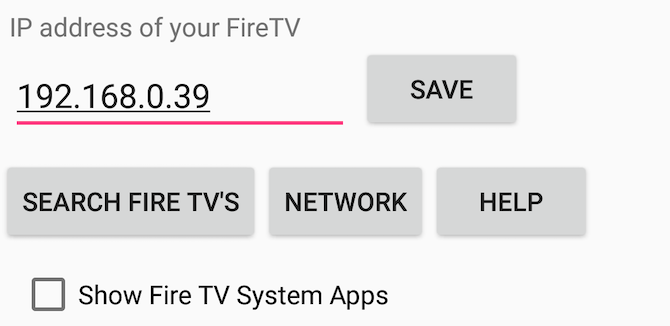
Glisați spre Aplicații locale. Ce veți vedea aici este o listă cu toate aplicațiile instalate pe telefon. Puteți copia oricare dintre acestea. Găsiți aplicația pe care doriți să o puneți pe Fire Stick, atingeți-o, apoi selectați Instalare.
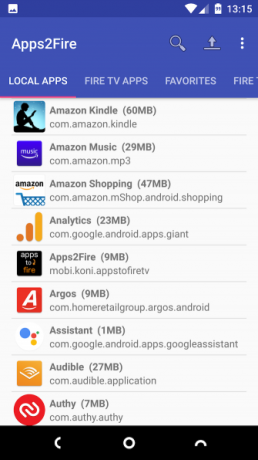
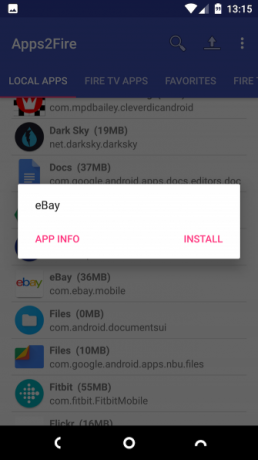
Aplicația va începe încărcarea wireless. Poate dura câteva minute, mai ales dacă este o aplicație mare. Țineți telefonul treaz până când se va termina.
Odată ce încărcarea va ajunge la 100 la sută, va exista o întârziere de câteva secunde în timp ce aplicația se instalează automat. După ce ați terminat, veți fi avertizat atât pe telefon, cât și pe televizor.
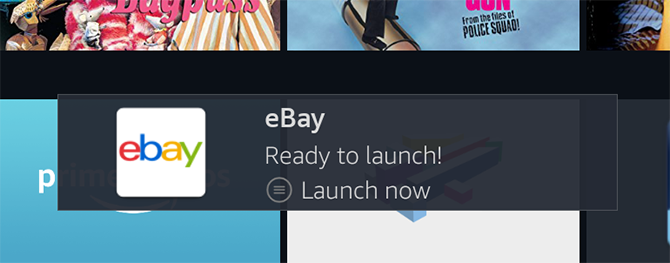
Înapoi pe bara de foc, țineți tasta Acasă buton și selectați Aplicații. Acum ar trebui să vedeți aplicația dvs. recent instalată enumerată aici. Doar faceți clic pe el pentru a lansa.
Reîncărcați aplicații fără telefon Android
Dacă nu aveți un telefon Android la îndemână, puteți în continuare să reîncărcați aplicații pe Fire Stick folosind comanda ADB sideload prin kitul de dezvoltare software Android. Procesul este încă wireless, dar este mai dificil. Din fericire, nu este nevoie să vă rădăcinați Fire Stick pentru ao face.
Necesită utilizarea liniei de comandă și trebuie să alimentați și fișierele APK (aplicațiile Android) din altă parte decât Play Store.
Descărcați instrumentele platformei SDK din Site web pentru dezvoltatori Android. Este disponibil pentru Windows, Mac și Linux și include instrumentul important pentru ADB. Vezi-ne ghid complet pentru configurarea și utilizarea ADB Cum se utilizează ADB și Fastboot pe Android (și de ce ar trebui)Învățarea de a stăpâni ADB și Fastboot vă poate îmbunătăți experiența cu Android. Citeste mai mult pentru o introducere.
După ce l-ați descărcat, lansați promptul de comandă pe Windows sau Terminal pe un computer Mac sau Linux. Trebuie să schimbați directorul rădăcină pentru a indica folderul în care este stocat instrumentul ADB.
Faceți acest lucru tastând cd [calea către folderul platformă-instrumente].
Acum tastați adb connect [adresa IP], unde adresa IP este cea pe care ați notat-o din Fire Stick.
Pe macOS și Linux, comenzile trebuie să fie precedate de „./”Fără ghilimele. De exemplu, tastați „./adb conect 192.68.0.36”Fără ghilimele. Acum ar trebui să vedeți un mesaj care confirmă că este conectat.
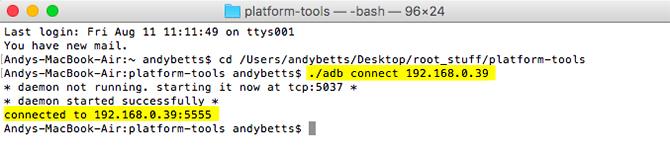
Pentru a instala o aplicație, tastați adb install [calea către Android app.apk]. Ar trebui să vedeți un mesaj care spune că aplicația este încărcată, urmată de un mesaj de succes. Acum puteți lansa aplicația pe Fire Stick.
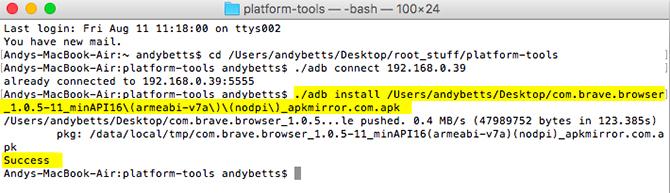
Cum să dezinstalați aplicațiile Sideloaded
Există două moduri de a șterge aplicațiile de pe Fire Stick.
Dacă ați utilizat metoda Apps2Fire, atunci puteți administra aplicațiile instalate acolo. Doar atingeți unul și selectați Dezinstalați din caseta de dialog care se deschide.
În mod alternativ, puteți dezinstala aplicațiile de pe Fire TV Stick în sine. Țineți apăsat butonul Acasă butonul pentru a vedea pictograma Aplicații, apoi selectați-o pentru a vizualiza toate aplicațiile instalate. Evidențiați-l pe cel pe care doriți să îl eliminați, apăsați pe Meniul butonul de pe telecomandă, apoi selectați Dezinstalați.
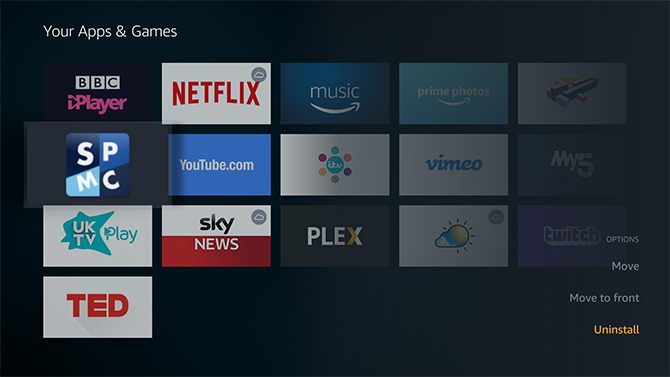
Aplicații Fire Stick pe care trebuie să le instalați
Deci, acum știți cum să reîncărcați aplicațiile Fire Stick. Dar ce aplicații merită instalate?
Nu orice aplicație funcționează. Cei care se bazează pe cadrul serviciilor de jocuri Google nu vor face acest lucru, iar jocurile mai avansate vor atinge limitele hardware ale Fire Stick. De asemenea, aplicațiile concepute pentru a rula exclusiv în modul portret nu arată atât de bine pe un televizor.
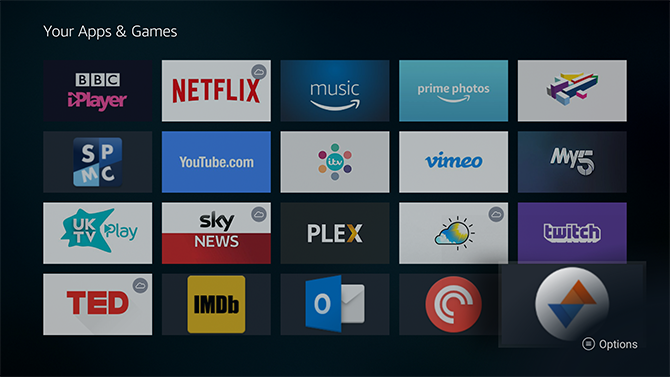
De multe ori este un caz de încercare și eroare pentru a găsi ce funcționează și ce nu. Unele aplicații necesită un mouse pentru a fi utilizat corect. În acest caz, aplicația plătită Mouse Toggle pentru Fire TV poate adăuga funcția la telecomandă.
Pentru început, vă recomandăm:
- Acces la internet privat, unul dintre cele mai bune servicii VPN Cele mai bune servicii VPNAm compilat o listă cu ceea ce considerăm că sunt cei mai buni furnizori de servicii de rețea virtuală virtuală (VPN), grupate în funcție de servicii premium, gratuite și prietenoase cu torentul. Citeste mai mult . Cititorii MakeUseOf pot folosiți această ofertă specială pentru a salva pe un abonament PIA.
- Podcast Addict, pentru ascultarea podcasturilor.
- IMDb, cel mai popular site de filme web.
- perspectivă, pentru Microsoft și alte e-mailuri.
- Sync Pro pentru Reddit, unul dintre cei mai buni clienți Reddit.
Vrei și mai mult? Am ales câteva aplicații esențiale pentru instalare pe Fire Stick Cele mai bune 12 aplicații de instalat pe un nou televizor Amazon Fire sau Fire TV StickAlegem doar cele mai bune aplicații Fire TV. Aceste aplicații Amazon Fire TV Stick sunt singurele de care aveți nevoie pentru noul dispozitiv Fire Fire. Citeste mai mult . De la VLC și Kodi, la știri și radio, există ceva aici pentru toată lumea.
Andy este un fost jurnalist tipograf și redactor de reviste care a scris despre tehnologie de 15 ani. În acea perioadă a contribuit la nenumărate publicații și a realizat lucrări de redactare pentru marile companii de tehnologie. El a furnizat, de asemenea, comentarii ale experților pentru mass-media și grupuri găzduite la evenimente din industrie.


